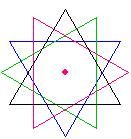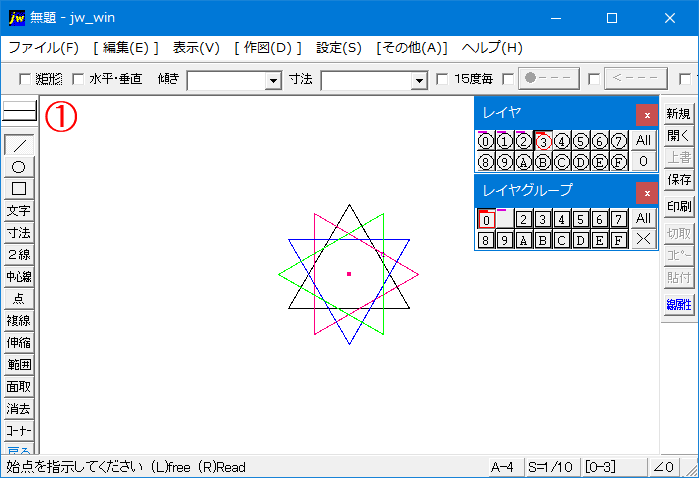Jw_cad レイヤの使い方
このカテゴリでは、Jw_cadをもっと使いやすくして、完成度の高い図面にするために必須のレイヤの使い方の練習を行っていきます。
レイヤは、画像編集ソフトなどにも組み込まれているものですから、ご存知の方も多いと思いますが、まったく始めてJw_cadを使う方にとっては、理解しにくい部分なのかも知れません。
こんなことを書いてる私も使い始めた当初は戸惑うことばかりで、レイヤを使うことで図面を台無しにした経験も一度や二度ではありません。
それだけに、今まさに使い始めたばかりの方にとっては、とても大切なカテゴリ内容となっていますので、ここでしっかりレイヤの使い方を練習して、使いこなせるようになってください。
Jw_cadのレイヤとは
そもそもレイヤとはどのようなものなのでしょう?
初期段階でJw_cadをデフォルト状態で起ちあげると、右ツールバーに標準で表示されていると思います。
そのレイヤも同じようなものが二つ並んでいると思いますが、この二つは同じように見えて別の機能を果すものですから、使い方を間違えると、せっかく描いた図面が台無しになってしまうこともありますので間違わないようにまずは、どう違うのかを理解しておく必要があります。
そこで、下の画像をご覧ください。
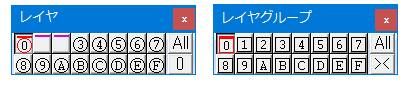
これがレイヤの二つの操作部分になります。
画像の右側がレイヤシートと呼ばれる部分を選択するところで、左側がレイヤのグループを選択するところになります。
このように作図範囲に別表示させている場合は、まだ判別できると思いますが、
通常状態でサイドツールバーボックスに収まっている状態だとなかなか判別が難しいと思います。
私も当初はこの状態で使ってたのですが、忙しい時期の図面作成などではどうしても気ばかりが焦って、描いてはいけないシートに描いてしまったり、違うレイヤグループに描いてしまったりして、最終的に使い物にならなくなってしまった経験が…
ですから今では、上のように作図画面に表示したり、シートとグループを左右に振り分けるなどして使うようにしています。
少しでも間違いを無くす方法としては、かなり有効な方法だと思いますので、始めてレイヤを使う方はどちらかの方法で表示させておくといいでしょう。
これは、あくまで私の経験上の話ですから、
「俺は、大丈夫だ!」と言う方は、そのまま使っていただいてもかまいません。
レイヤ内容の確認
さて、レイヤには二種類の表示があることはご理解いただけたと思いますので、それぞれの内容を確認しておきましょう。
まずレイヤシートですが、こちらは図面用紙だと思ってください。
しかも透明のシートだと考えてください。
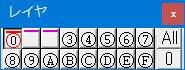
ご覧のように、各レイヤシートは、「1~9」「A~F」の16枚が用意されています。
ですから、このレイヤーシートだけで16枚の図面が描けることになります。
通常の簡単な図面程度なら、このレイヤシート群だけでも描けるかもしれませんが、
平面図、立面図、展開図、断面図、敷地図、勾配図、日陰図など、多くの図面を描くときには到底足りるものではありません。
そこで、次に見るのがレイヤグループです。

こちらにも、レイヤシートと同じく「1~9」「A~F」までの16グループが用意されています。
このレイヤグループ一つに先のレイヤシートが収納されてると思ってください。
ですからレイヤグループ一つで16枚のシートが使えて、そのグループが16グループあるという事ですので、16×16=256枚のシートが使えるという事になります。
これだけレイヤシートがあれば、先にあげたように用途ごとに図面を描いたとしても十分足りると思います。
このことから、レイヤグループごとに用途を変えて図面を描いておけば、目的の図面を探すのも簡単になります。
これが、レイヤの基本的な考え方になりますので、この考え方は忘れないようにしてください。
次はこちら⇒⇒Jw_cad レイヤシートの使い方